excel怎么插入日历?excel插入日历教程
excel是大家在日常学习办公的时候需要经常使用的办公软件,有些时候我们需要在excel中插入日历,如果你手动进行日历输入肯定很麻烦,那么excel怎么插入日历,下面小编就给大家带来excel插入日历教程。
1、首先,打开Excel 2007软件,然后在表格的最左上角有一个office按钮,然后鼠标右键点击,如图。然后在弹出的对话框选择”自定义快速访问工具栏“
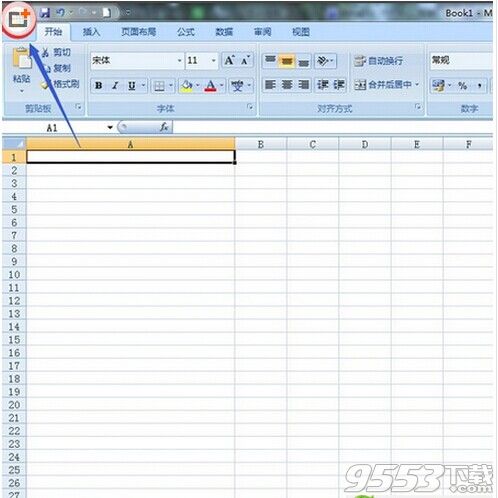
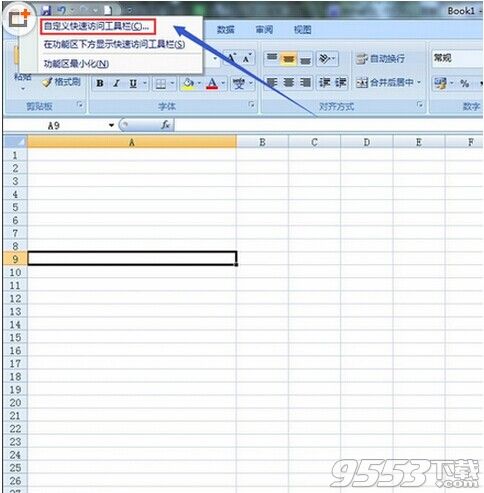
2、接着在弹出的”EXCEL选项“对话框最左侧选择”自定义“,然后将常用命令改为下拉菜单中的”不在功能区中的命令“,然后在此命令下找到”其他控件“,之后选择”添加“
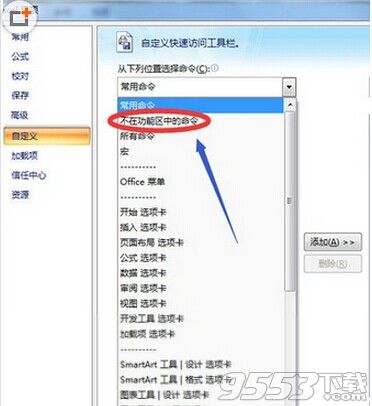
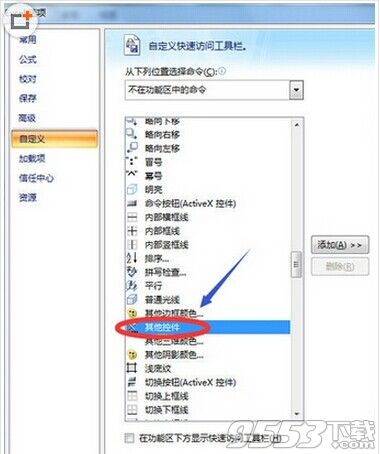

3、此时,返回主界面,我们可以看到在最上面多了一个其他控件的小图标,之后我们点击它
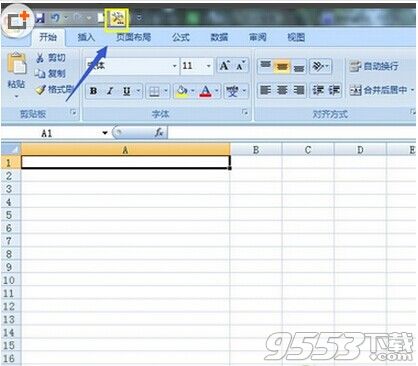
4、之后,会弹出一个”其他控件”的对话框,我们拉到最后面,可以看到有日历控件,选择然后点击确定
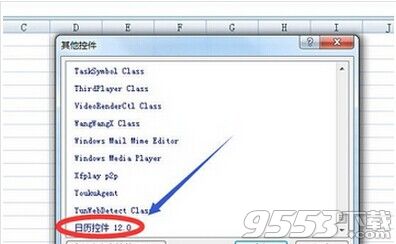
5、然后,我们用鼠标左键单击工作表任何一个地方,都会弹出日历表格,我们还能根据实际需要调整日历的大小

关键词: excel